Appium移动自动化测试(一)--工具软件安装
详情参考-- http://www.cnblogs.com/fnng/p/4552438.html
第一节 安装node.js
Appium 官方网站:http://appium.io/
官方给出的步骤:
Easy setup process, run a test now.
> brew install node # get node.js
> npm install -g appium # get appium
> npm install wd # get appium client
> appium & # start appium
> node your-appium-test.js
1. 所以,首先安装node.js。node.js官方网站:https://nodejs.org/(点击进去,如下图所示)
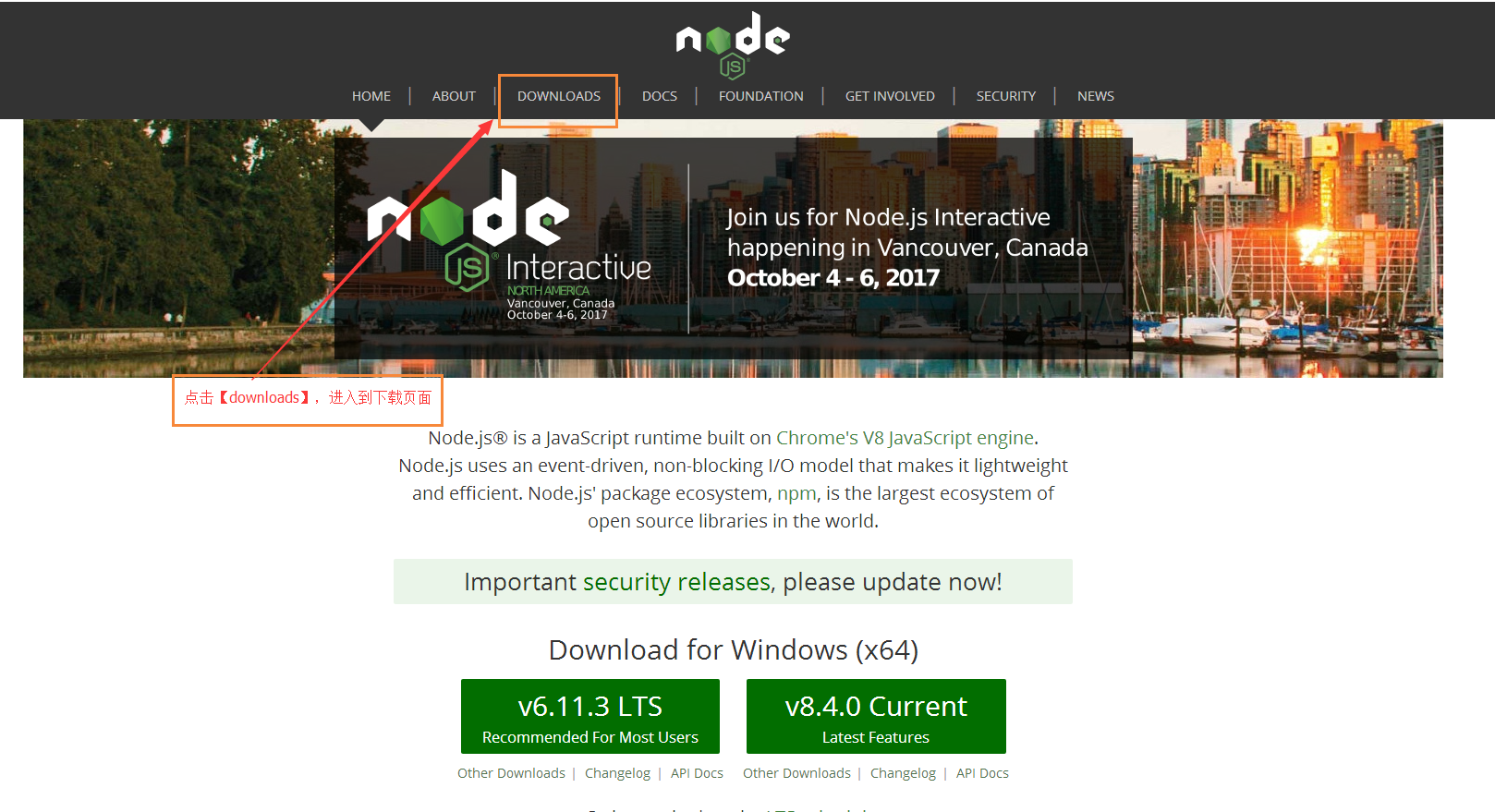
2. 下载界面如下图所示。我的电脑64位,所以下载【Windows installers(.msi)】--【64-bit】
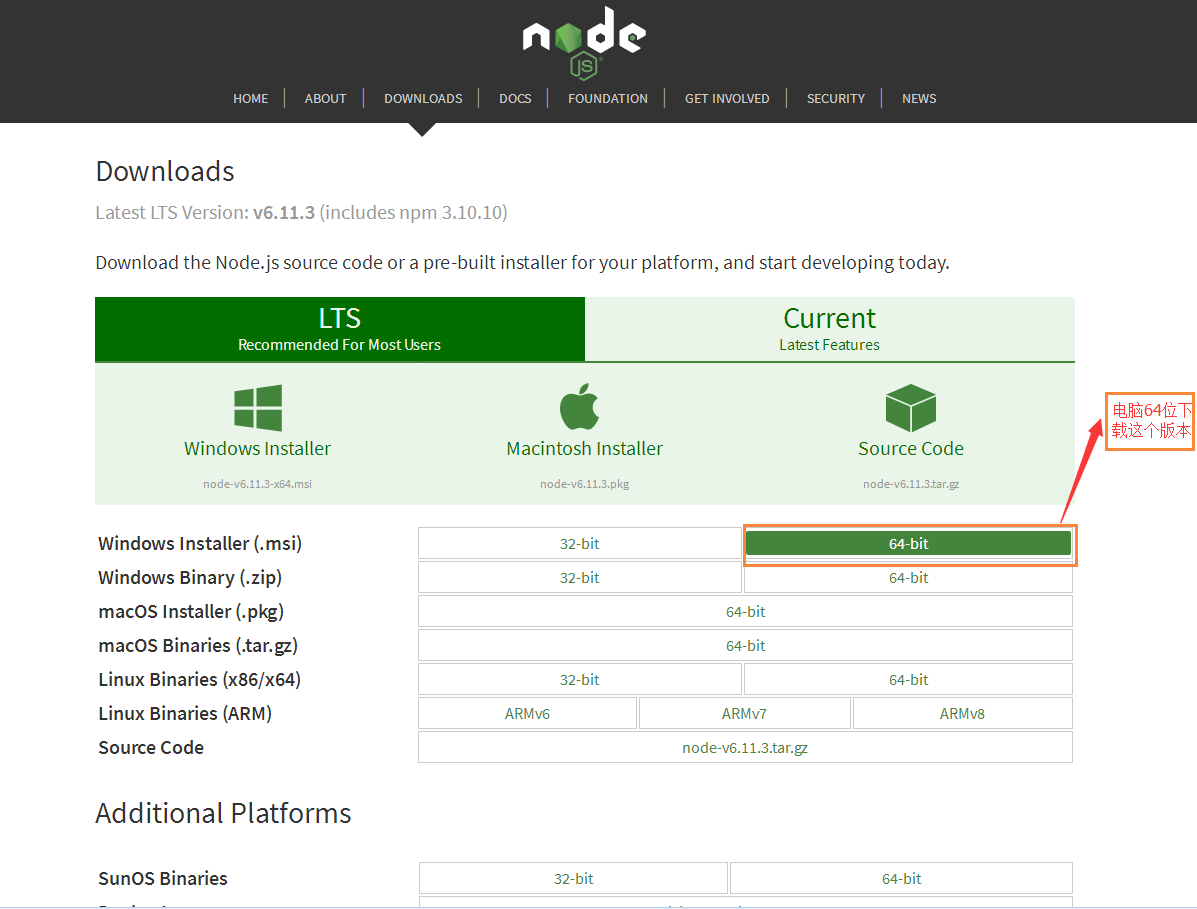
3. 下载完成,双击进行安装,如下图。
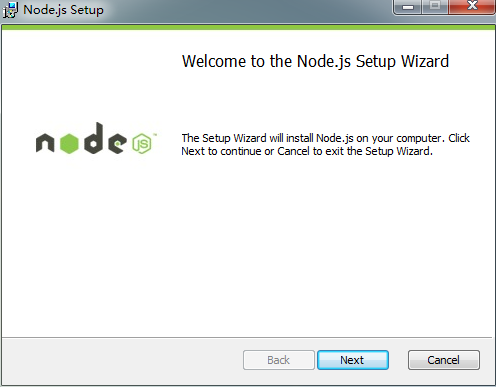
4. 安装完成,打开Windows 命令提示符,敲入“npm”命令回车。
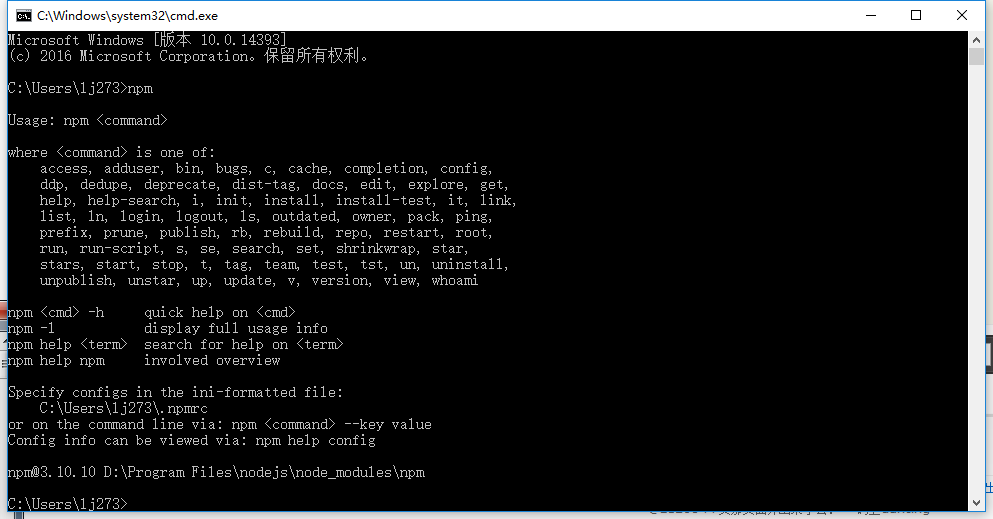
第二节 下载安装appium
1.我们可以在Appium官方网站上下载操作系统相应的Appium版本,如下图所示。(注意:但是下载不下来)
官方网站:https://bitbucket.org/appium/appium.app/downloads/

2.所以我们从百度网盘里面获取。
百度网盘链接:http://pan.baidu.com/s/1jGvAISu
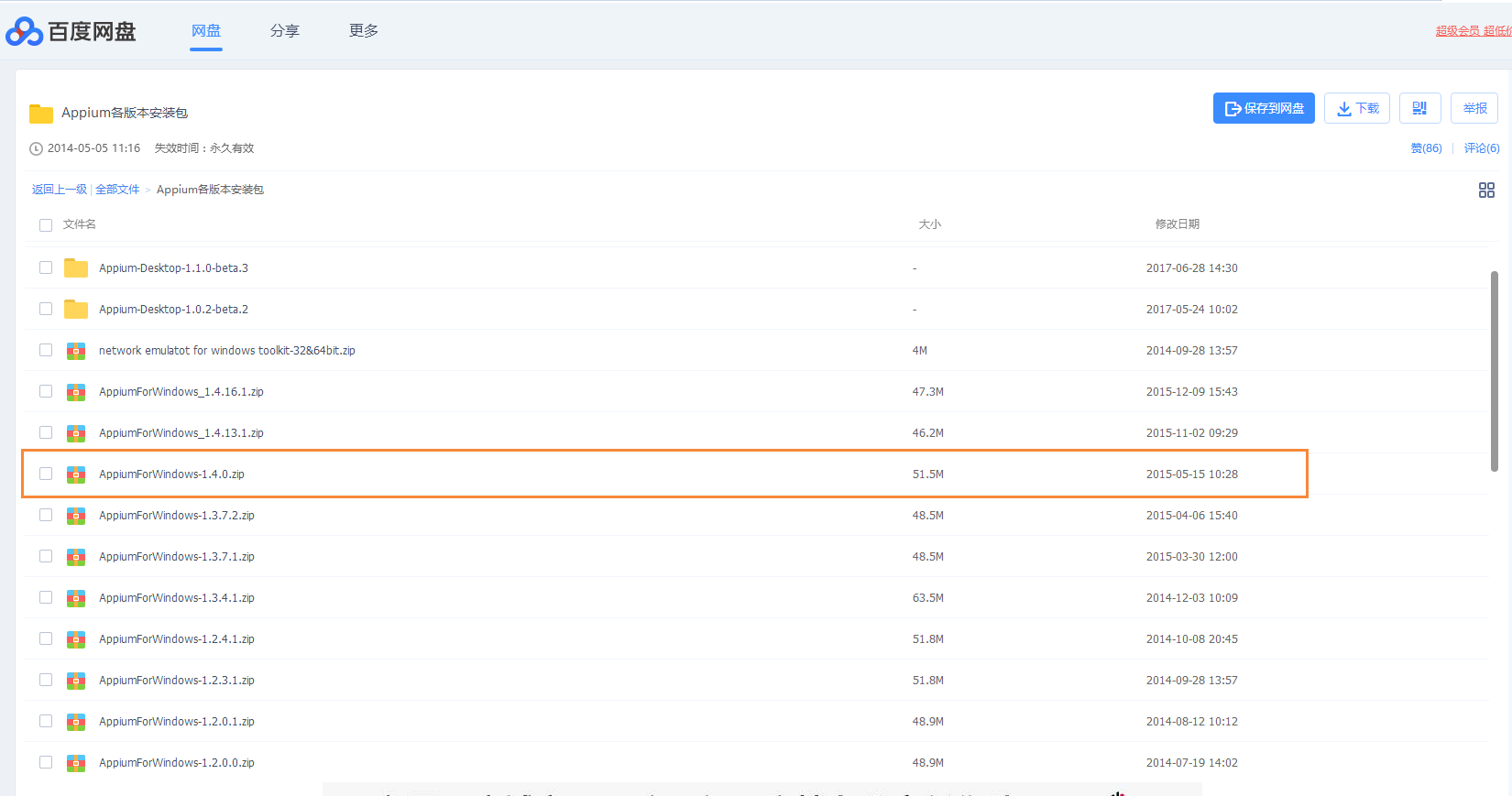
3.将上述标注的下载到本地电脑上,然后进行解压。
我们以Windows为例,将下载的AppiumForWindows_1_4_0_0.zip 进行解压,如下:

4.双击“appium-installer.exe”进行安装。根据提示,一步一步进行安装即可。
第三节 Java环境配置
1. java下载地址:http://www.java.com/zh_CN/download/manual.jsp
|
小知识: java 环境分JDK 和JRE ,JDK就是Java Development Kit.简单的说JDK是面向开发人员使用的SDK,它提供了Java的开发环境和运行环境。JRE是Java Runtime Enviroment是指Java的运行环境,是面向Java程序的使用者,而不是开发者。 |
2. 本机安装的是jdk1.7.0_80,本机路径:D:\Java\jdk1.7.0_80(安装时默认即可)
3. 设置环境变量:
“我的电脑”右键菜单--->属性--->高级系统设置--->环境变量--->系统变量-->新建..
|
变量名:JAVA_HOME 变量值:D:\Java\jdk1.7.0_80; |
找到path变量名—>“编辑”添加:
|
变量名:PATH 变量值:%JAVA_HOME%\bin; |
- 在Windows命令提示符(Windows+R)下验证java是否成功:
键入:java
键入:javac
键入:javac –version
java命令可以运行class文件字节码。
javac命令可以将java源文件编译为class字节码文件
第四节 安装 Android studio
1.Android studio下载路径:http://www.android-studio.org/
下载如下图标注的版本。
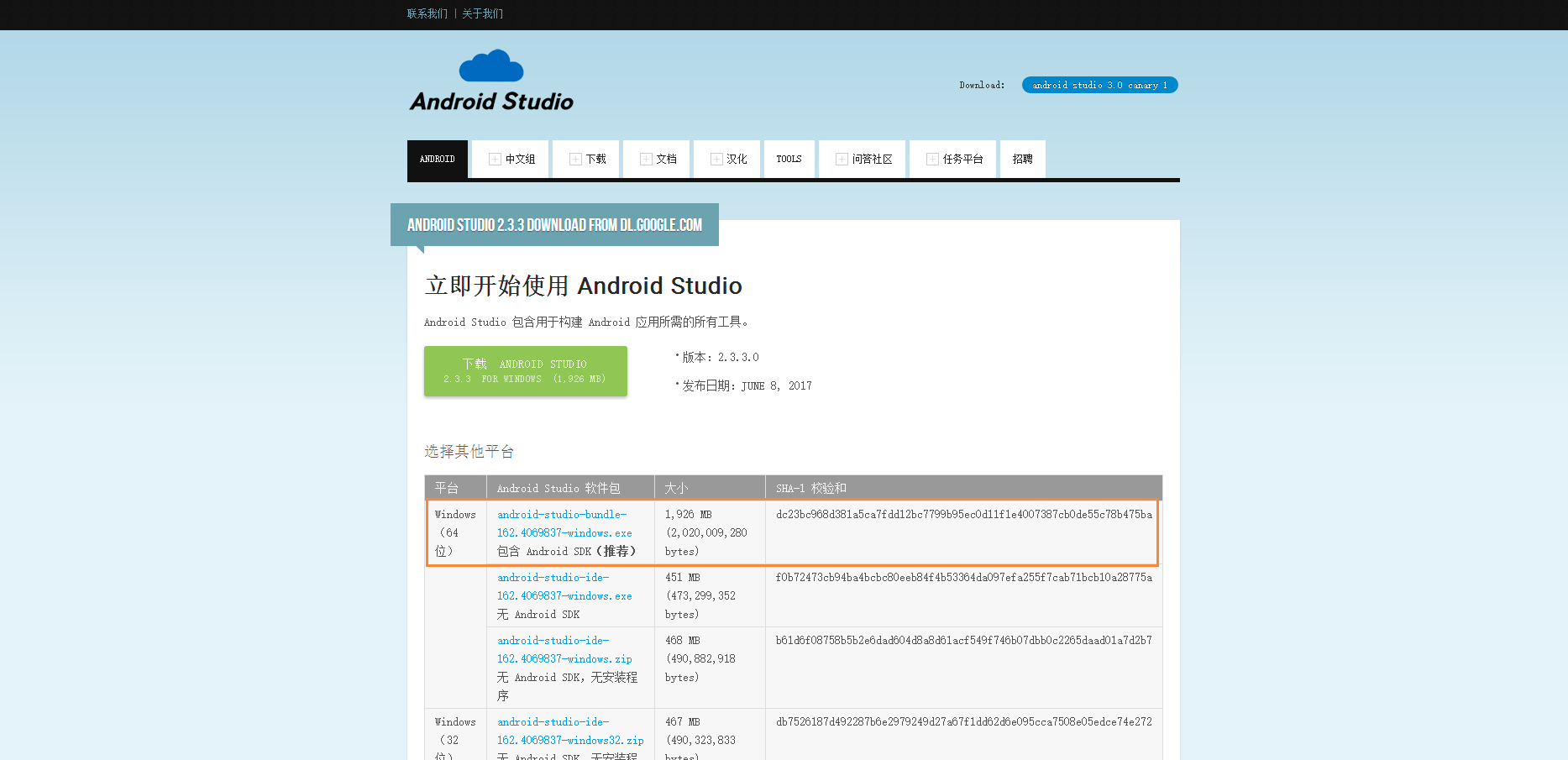
2.下载完成后,一步一步点击即可完成安装。
第一次安装android studio时候弹出unable to access android sdk add-on list;如下图所示。原因可能是电脑没有SDK而且你下载的android studio又是不带SDK的;
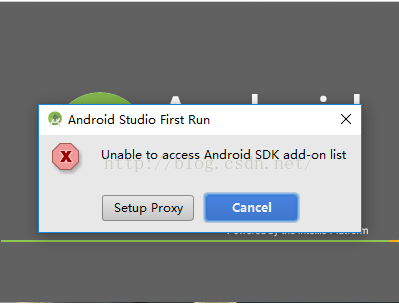
3.解决方法:在自己安装的目录(本机--C:\Program Files\Android\Android Studio\bin)下找到:bin\idea.properties打开这个文件末尾添加一行“disable.android.first.run=true”即可,文件由notepad++软件打开即可添加完成。
第五节 连接手机到电脑
(详情参考--- http://blog.sina.com.cn/s/blog_68f262210102w024.html)
- 打开手机的USB调试模式
- 连接手机到电脑
将手机用数据连接到电脑,并授权USB调试模式,查看连接的效果,在cmd下运行命令:adb devices –l --查看UDID
如下图所示:
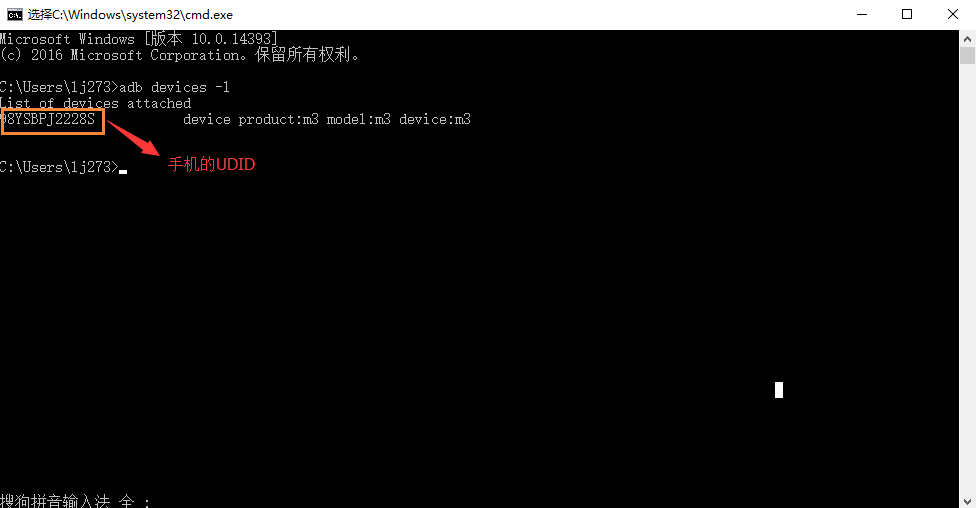
注意:当出现:“adb不是内部或外部命令 也不是可运行程序”时,我们需要下载adb软件,下载路径在这里获取:http://www.cnblogs.com/we-hjb/p/6416274.html,如下图所示,下载标注的版本。
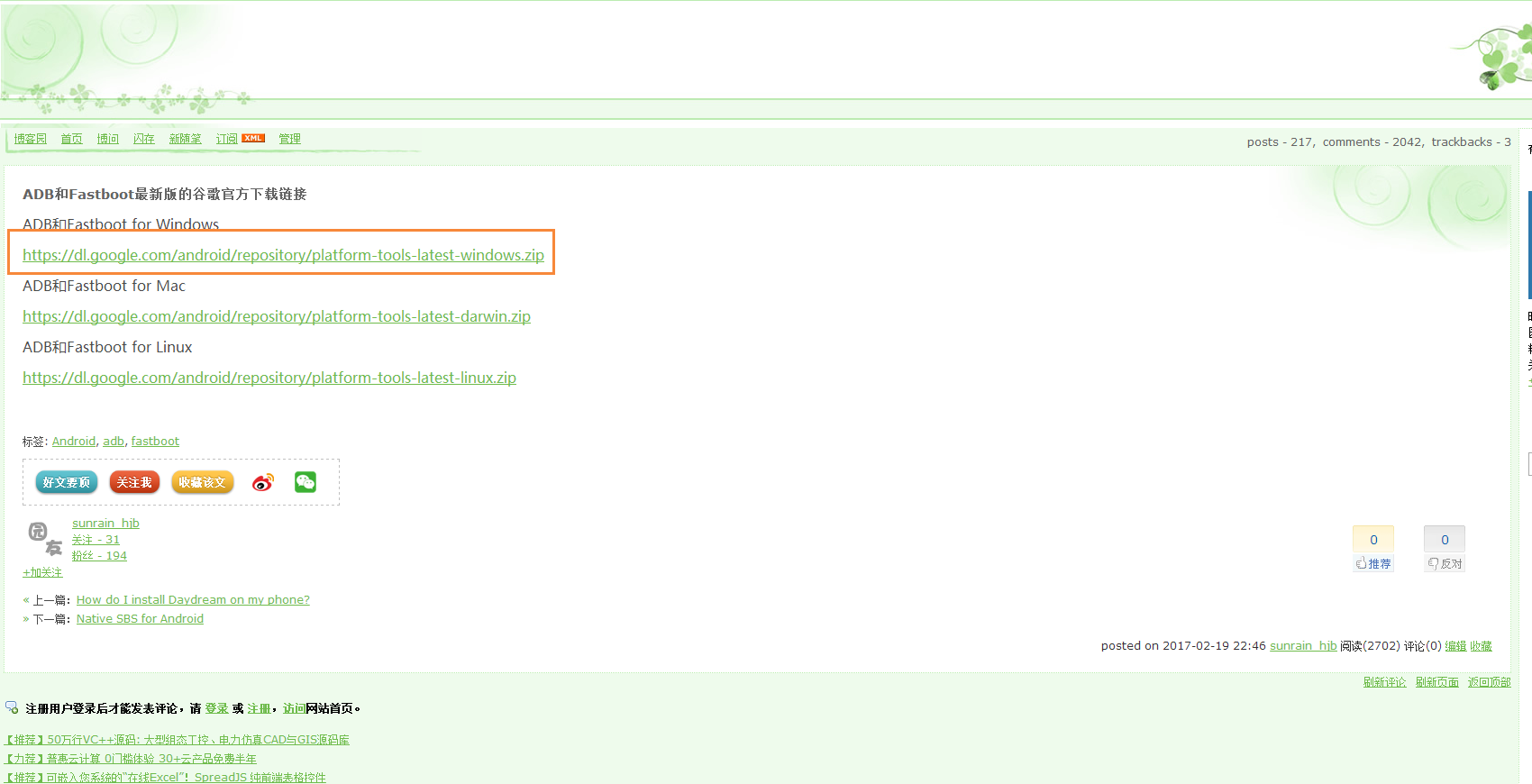
3.下载安装完成之后,配置环境变量。
配置过程如下图所示:(“我的电脑”右键菜单--->属性--->高级系统设置--->环境变量--->系统变量-->新建..)
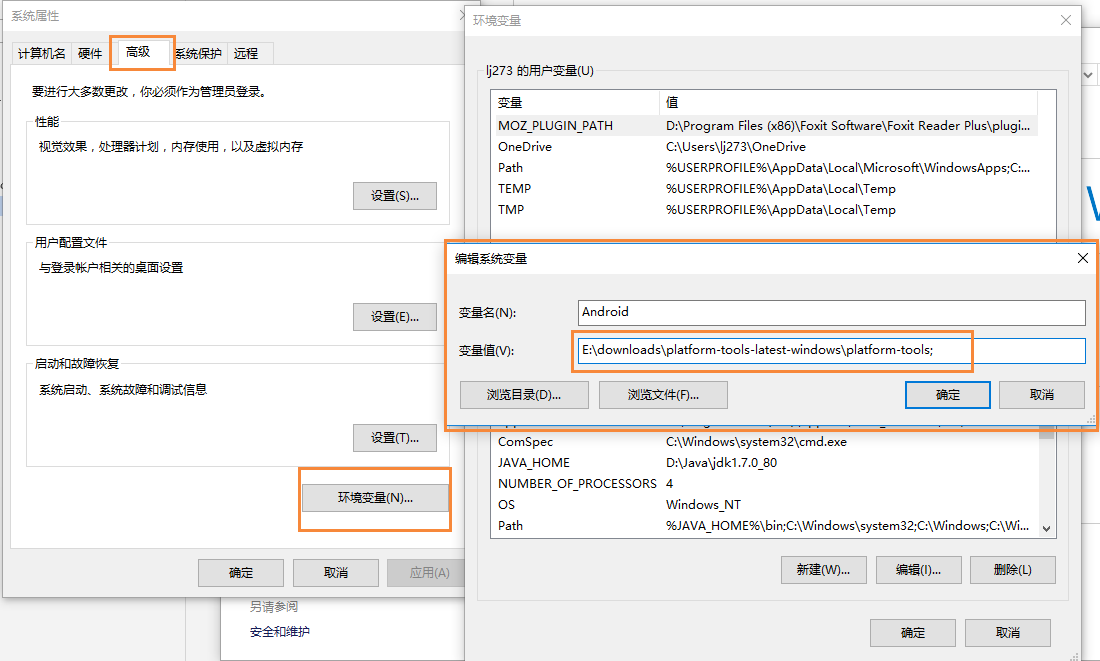
4.同时配置的path变量中,如下图所示。然后cmd下面输入“adb”即可成功。
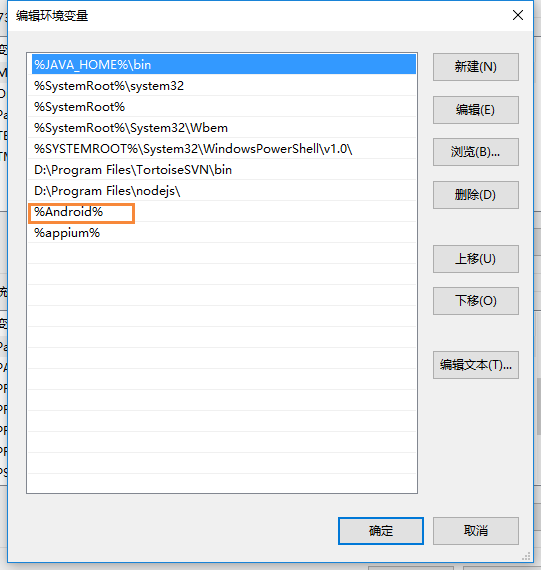
有输出,即表示连接成功。
5.启动appium服务
根据查到的UDID启动appium服务,运行命令:
>appium -a 127.0.0.1 -p 4723 -U 98YSBPJ2228S --no-reset
-U 参数后面跟的一串字符就是手机的UDID,这个是通过第二步查到的。
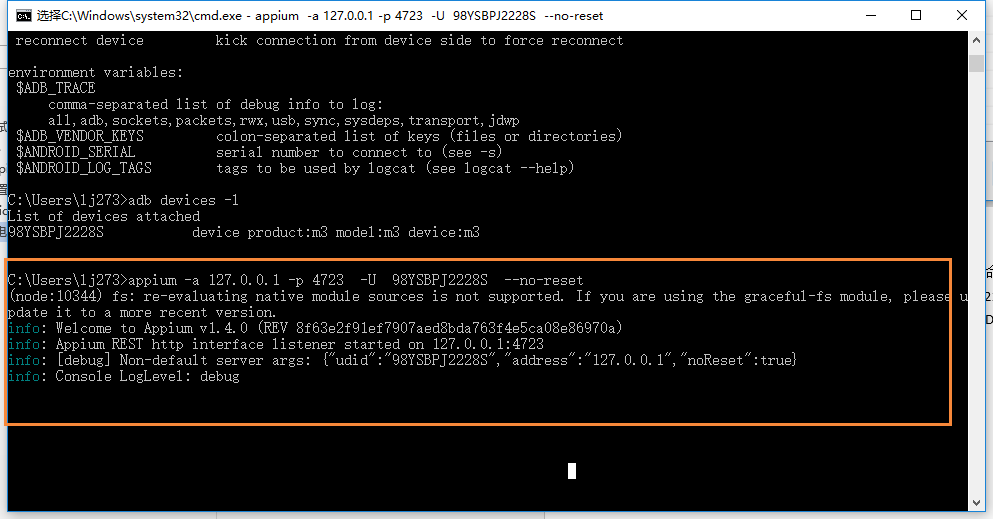
当程序输出如上图信息的时候,表示appium启动成功,此时便可以运行测试脚本了。
第六节 执行官方实例代码
下载地址:https://github.com/appium/sample-code/tree/master/sample-code
注释:添加联系人的实例代码
1.下载对应的APK,点击【download】即可。
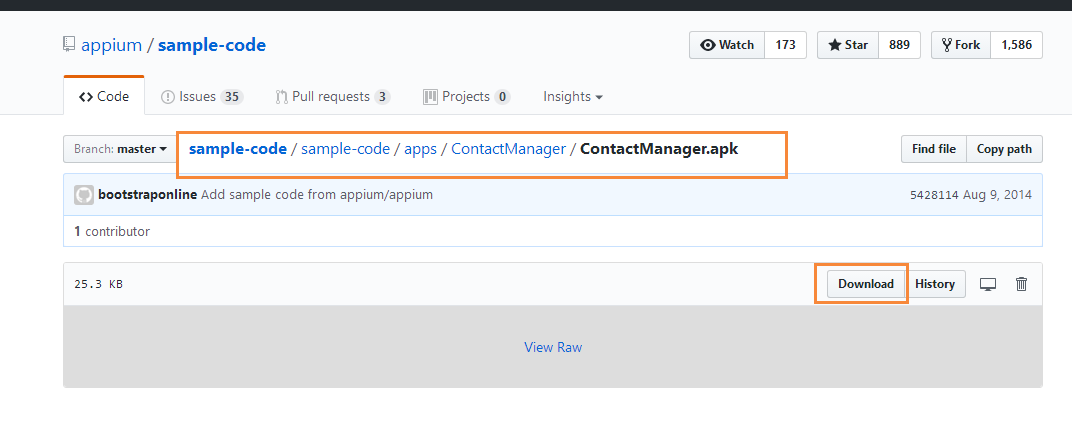
2.下载Python执行文件(找到这个文件,复制粘贴)
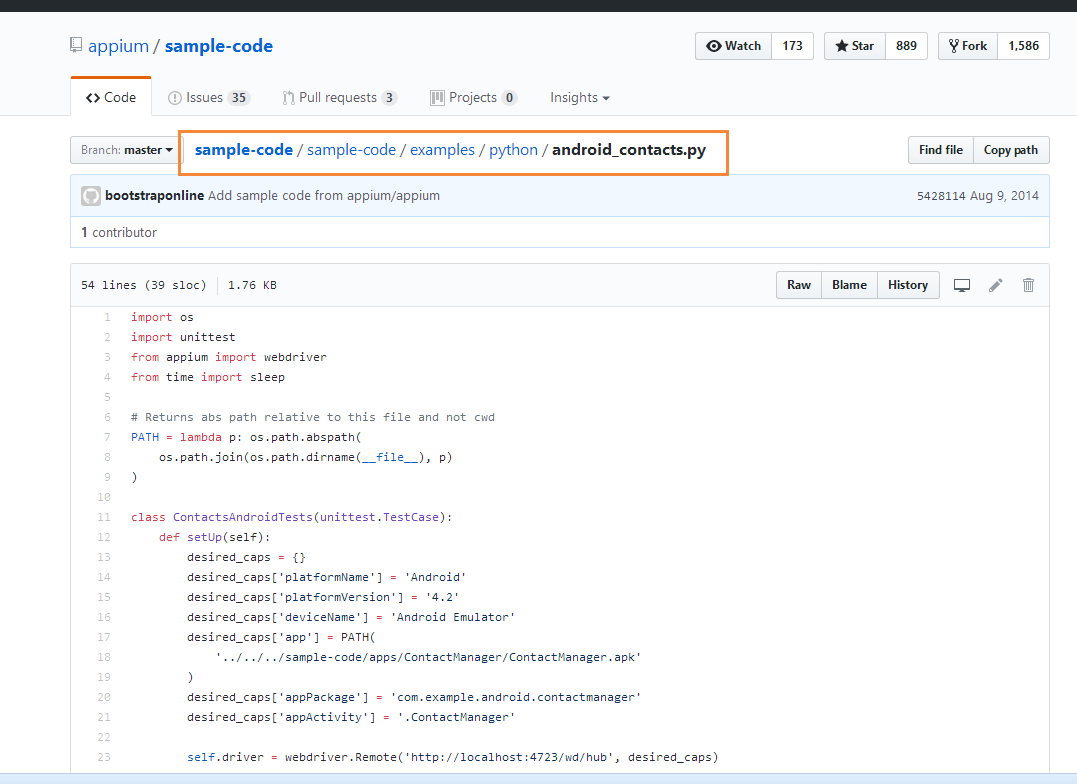
3.保存在如下图的目录下。
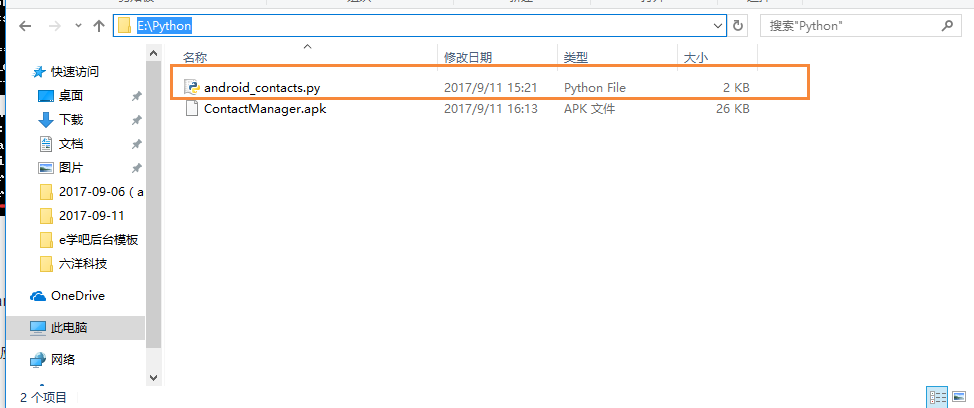
4. 然后修改Android_contacts.py
原始文件:
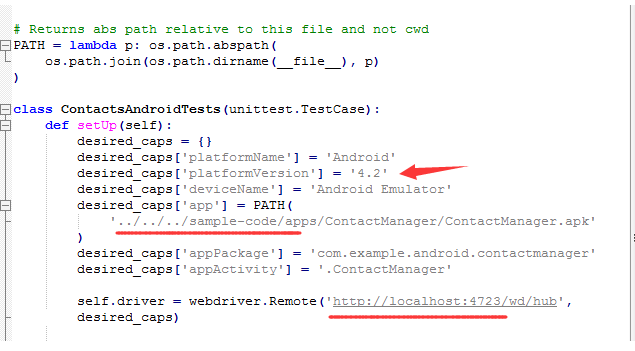
修改后,如下图所示。
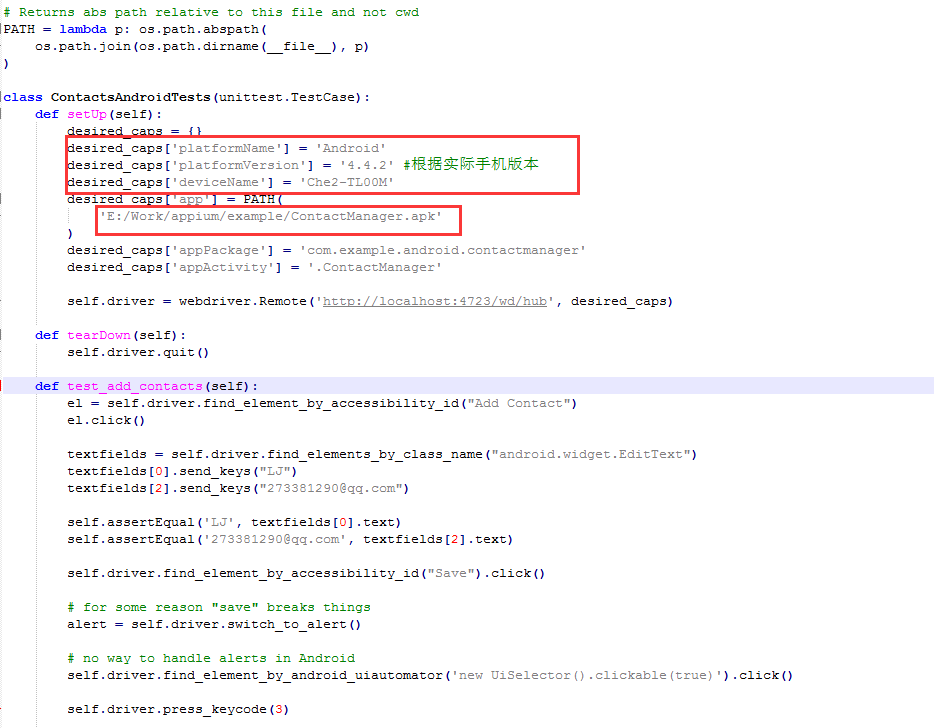
注意:代码的绝对路径容易出错(下面采用的是相对路径),如下所示。
desired_caps['app'] = PATH(
'../../../sample-code/apps/ContactManager/ContactManager.apk'
)
这段代码的地址错误。根据提示将对应的apk文件放到对应的路径就可以了
例如:
desired_caps['app'] = PATH(
'E:\Python\ContactManager.apk'
)
第七节 运行Android_contacts.py文件(cmd下面进行测试)
1.在控制台下输入【android_contacts.py】,运行成功如下图所示。
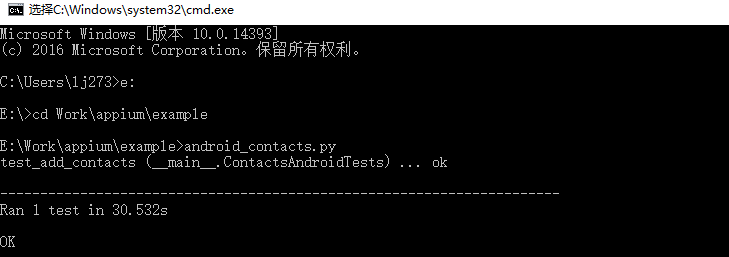
2.模拟器运行的情况(上述步骤都成功),联系人将会新增一个LJ的联系人